Sådan installeres Cellardoor TV Wizard på Kodi Krypton 17 og Jarvis 16
Denne guide diskuterer en komplet opsætning af, hvordan man installerer Cellardoor TV Wizard på Kodi. Se det nyeste medieindhold med Cellardoor TV Wizard.
Før du kommer i gang med installationen af dette arkiv, skal du forstå, at du vil være sårbar, mens du bruger den.
Jeg anbefaler dig at bruge en VPN til Kodi, der kan kryptere din trafik og give dig ubegrænset adgang til begrænset indhold. Tredjeparts Kodi-tilføjelser og depoter kan undertiden være ondsindede eller levere piratkopieret indhold, hvorfor det anbefales stærkt, at du bruger en sikker protokol.
Cellardoor TV Wizard er stedet at finde de nyeste bedste Kodi Builds til Krypton sammen med et farvetemavalg for Kodi Skins.
For nylig er det gjort kompatibelt med alle dine enheder og er hurtigt og nemt at navigere. Efter installation af Cellerdoor TV Wizard kan du finde Builds, der indeholder de bedste Kodi-tilføjelser, dvs. Covenant, Bob, Poseidon og så meget mere.
Sådan installeres Cellardoor TV på Kodi Leia og Krypton versioner
- Lancering Kodi på dit system > Vælg Indstillinger ikon eller gearformet ikon i øverste menu > Klik på Filhåndtering > Nederst på skærmen til venstre skal du dobbeltklikke på Tilføj kilde.
- Når boksen vises, skal du klikke på ‘Ingen’ > Skriv derefter Cellardoor TV URL dvs. http://cellardoortv.com/repo/ > Klik Okay > Skriv depotnavn i.e. Cellardoor TV på indstillingen i bunden af boksen > Klik Okay.
- Gå tilbage til Kodi Home > Klik på Add-ons mulighed > Vælg Kasseformet ikon i øverste venstre hjørne.
- Klik nu på Installer fra zip-fil > Klik på boksen på boksen Cellardoor TV > Vælg derefter repository.cdrepo-8.8.zip > Vent derefter på, at depotet skal installeres.
- Gå til Kodi hovedmenu igen > Vælg Add-ons > Derefter Program tilføjelser > Cellardoor TV Wizard.
- Vælg Vedligeholdelsesværktøj eller CDTV bygger, eller andre indstillinger fra listen.
Sådan installeres Cellardoor TV på Kodi Jarvis version 16 eller nedenfor
- Åben Kodi > Gå til System > Derefter Filhåndtering > Dobbeltklik Tilføj kilde.
- Skriv URL http://cellardoortv.com/wizard/ og klik på Færdig > Skriv navnet ‘Cellardoor TV’ > Klik Færdig > Klik Okay.
- Gå til Kodi hovedmenu > Klik på System > Derefter Add-ons > Trykke på Installer fra zip-fil > Vælg Cellardoor TV > Klik derefter på plugin.program.CellardoorTVwizard.zip > Vent til installationen.
- Når du har installeret Cellardoor TV Wizard, kan du se denne tilføjelse til vedligeholdelse af Kodi og installation af Cellardoor TV Builds.
Cellardoor TV-guiden fungerer ikke / fejl / problemer
Cellardoor TV-pin-kodefejl
Når du installerer Cellardoor TV Build gennem Ares Wizard, kræver det en PIN-kode for at fortsætte med yderligere trin. Linket, hvor du kan finde PIN-koden, findes også i den samme boks. Når du indtaster koden, giver den imidlertid en fejl.
Løsning
For at løse dette problem skal du indtaste PIN-koden inden for et minut for at undgå denne fejl. Denne fejl opstår normalt, når serveren er tidsudbrudt. Så snart du kommer til at indtaste koden, desto før vil du være i stand til at se film og tv-shows.
Cellardoor TV ugyldig zip-URL
Når Kodi-brugere modtager en sådan fejl, skyldes det, at der er et serverproblem ved deres ende. Denne fejl opstår, når du prøver at installere Infusion Build fra Cellardoor TV Wizard. Du kan dog muligvis ikke finde disse fejl tilbage, snart de er løst. Infusion Build har flyttet Infusion Build til Ares Wizard, der fungerer fint derinde.
Cellardoor TV Down
Ved nogle lejligheder finder du, at Cellardoor TV ikke fungerer, og du vil ikke finde mange bedste kodi-tilføjelser på listen. Dette skyldes de opdateringer, der er foretaget af Build. Som et resultat kan Kodi-brugere have svært ved at streame indhold.
Løsning
Den bedste løsning på dette problem er at vente, indtil denne Build er opdateret. Kodi Builds indeholder mange tilføjelser, der skal opdateres, så den bedste mulighed er at vente et par minutter og prøve at få adgang til en tilføjelse.
Sådan opdateres Cellardoor TV
For at opdatere Cellardoor TV skal du tænde for Auto-opdatering, eller du kan også opdatere den manuelt. Følg nedenstående trin for at udføre en af disse indstillinger:
- Åben Kodi > Gå til Add-ons > Klik på Program tilføjelser > Højreklik Cellardoor TV Wizard > Klik på Information.
- Fra den mulighed, der findes i bunden, skal du klikke på Opdatering til manuelle opdateringer.
- Tænde for Automatiske opdateringer til automatisk opdatering.
Der er en alternativ måde at installere Cellardoor TV Wizard med Ares Wizard. Følg nedenstående trin for en alternativ tilgang:
- Installer Ares Wizard på Kodi
- Åben Ares Wizard > Klik på Gennemse bygninger i øverste menu > Fra listen over Builds, der vises, skal du klikke på Cellardoor TV > Klik Installere.
Indpakning af det
Cellardoor TV Wizard bringer en ekstraordinær sjov for Kodi-brugere med sine forskellige tilføjelseskategorier. I denne vejledning leverede vi komplette trin til, hvordan du installerer Cellardoor TV Wizard på Kodi, så du ser dine yndlingsprogrammer. Følg denne vejledning, og bliv underholdt i længere timer. Se vores seneste bedste kodi-guider ultimative guide for mere information.




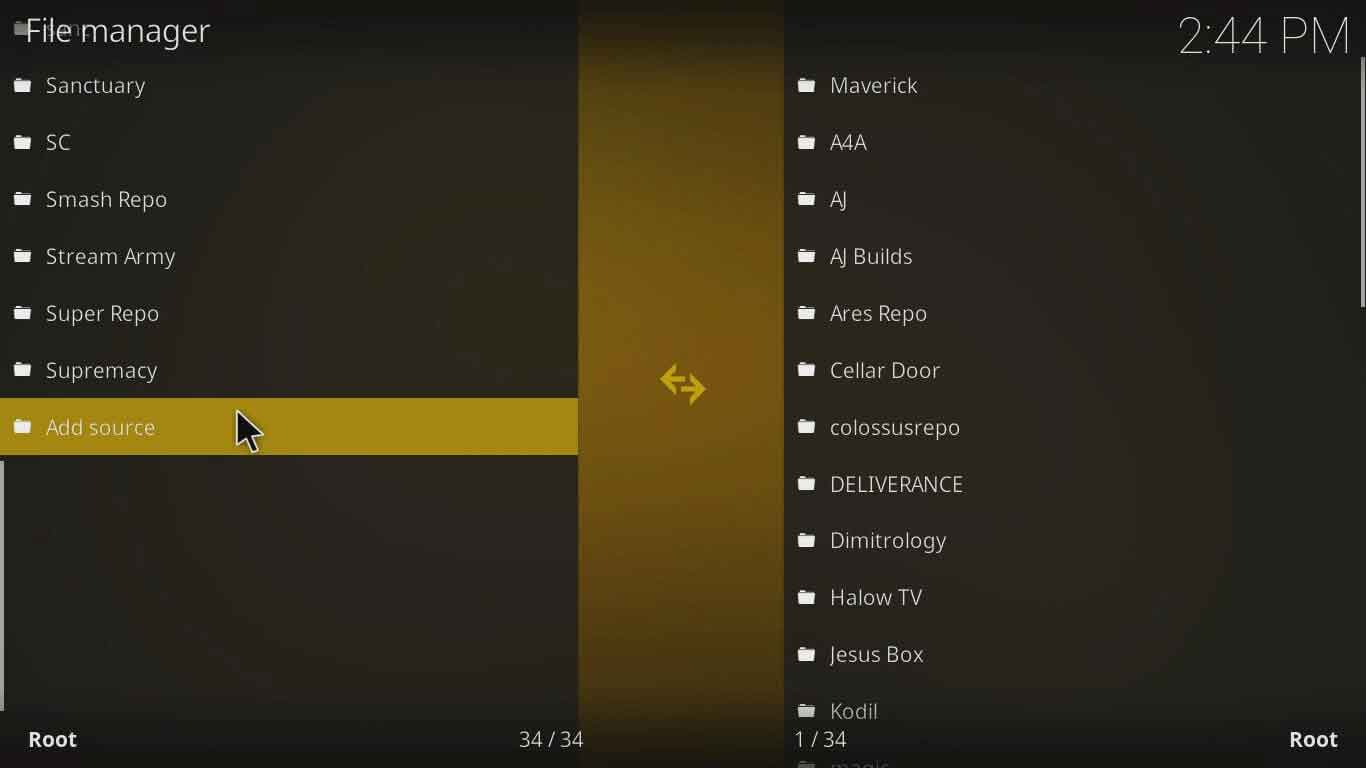
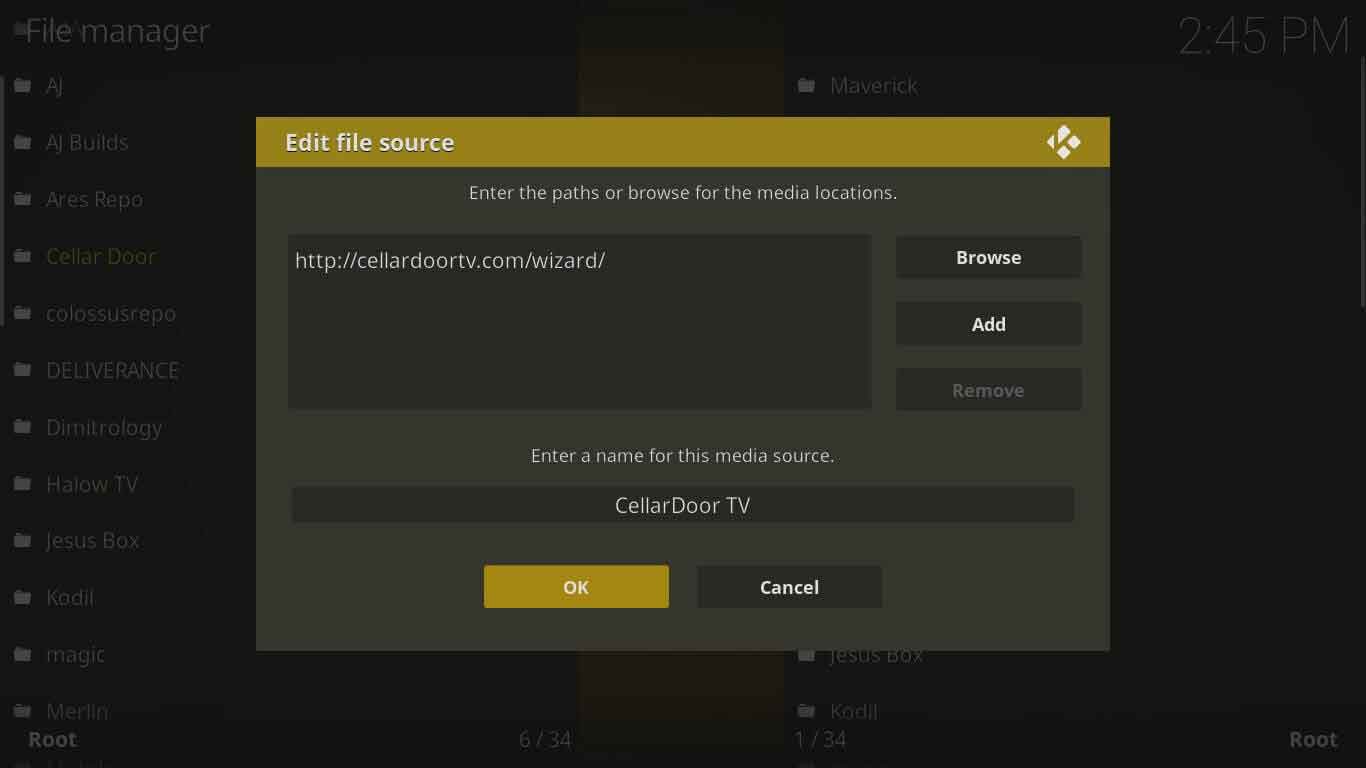
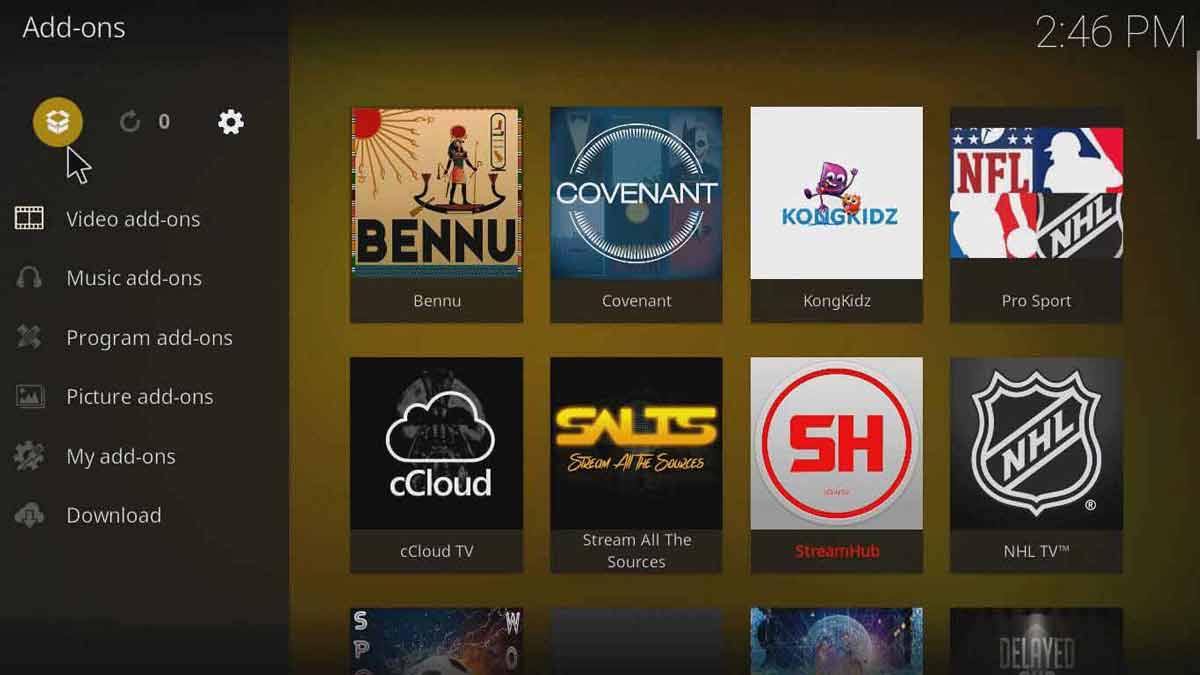
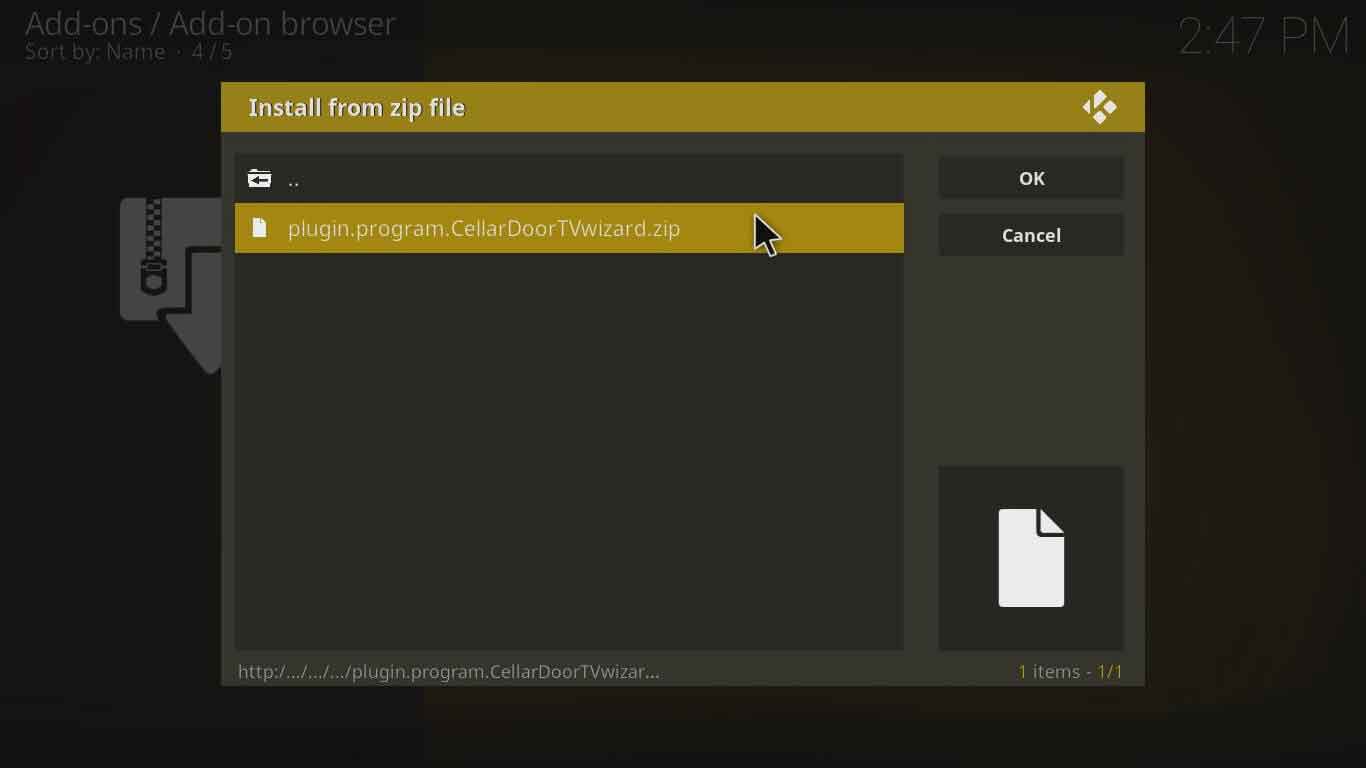
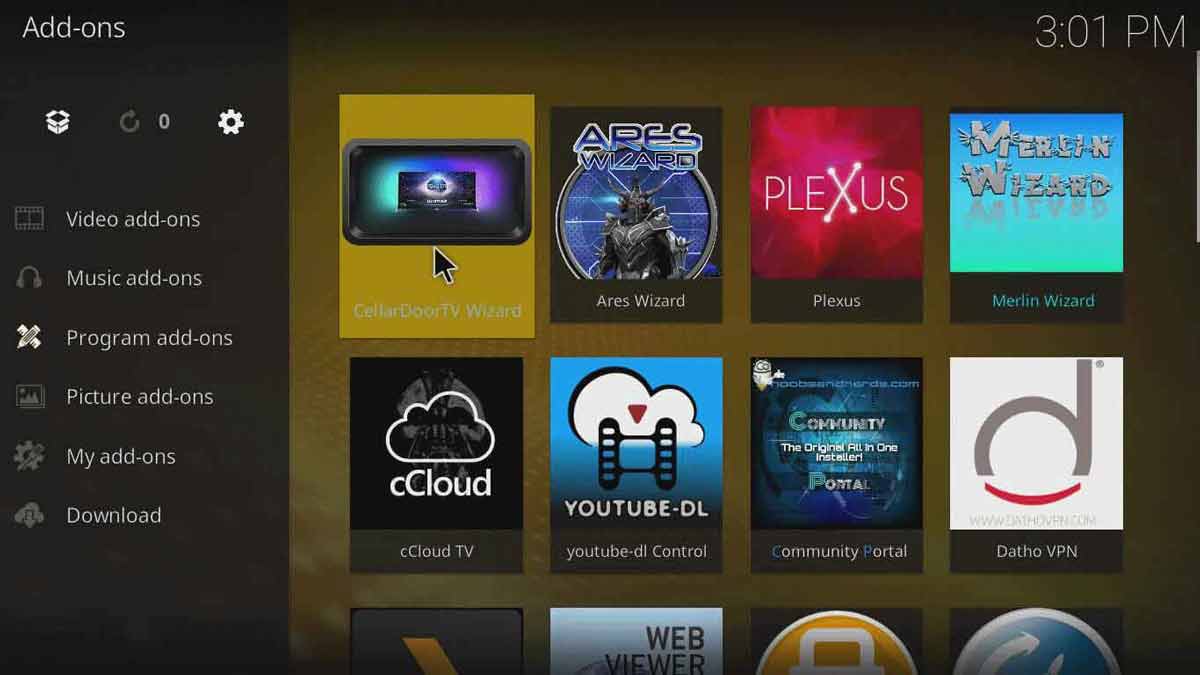
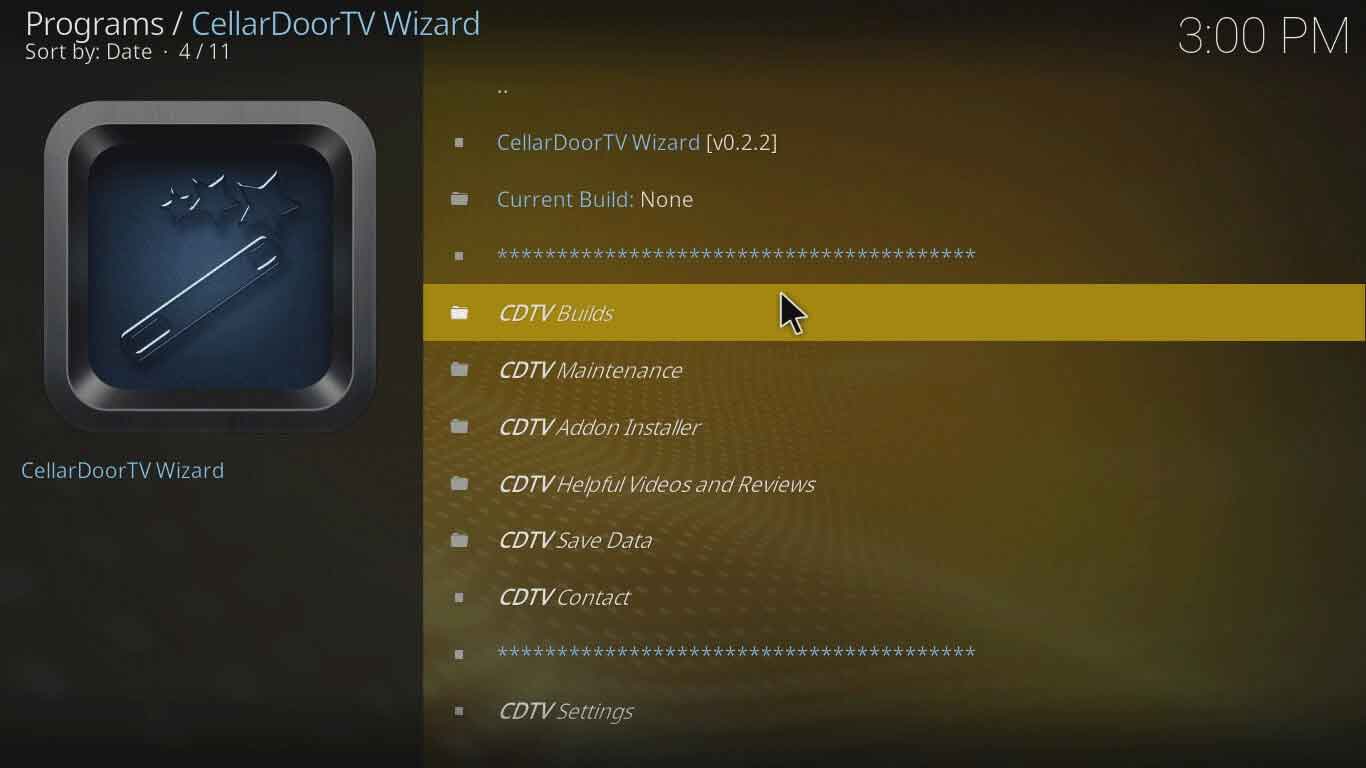
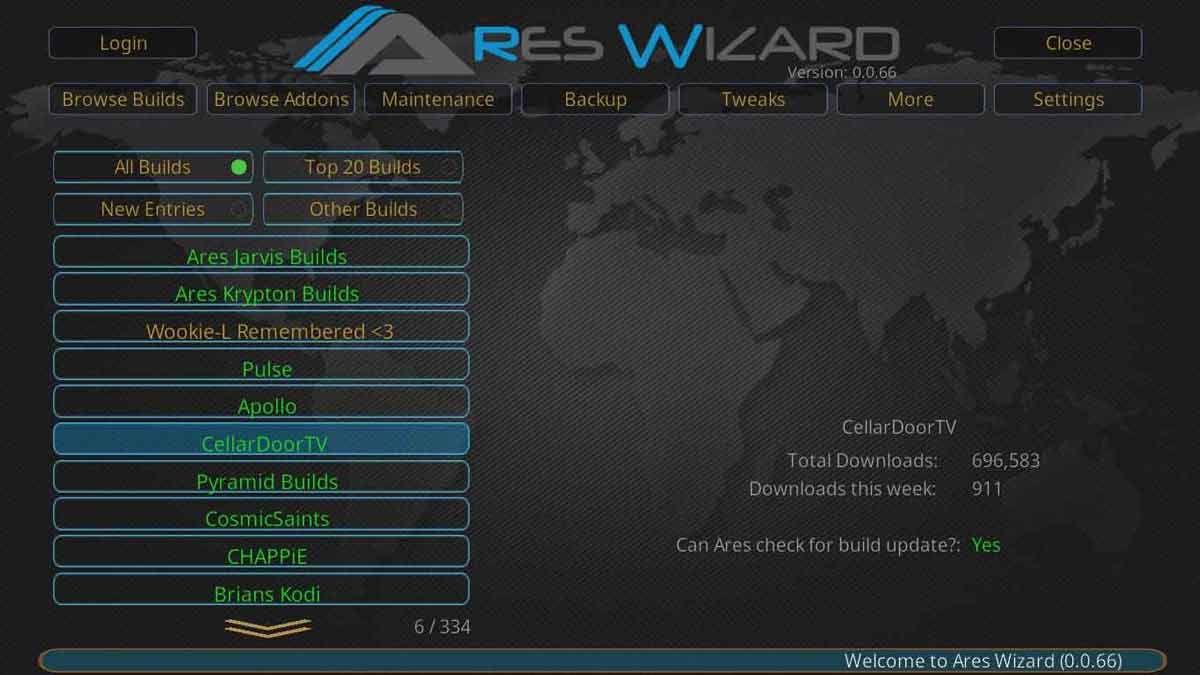
25.04.2023 @ 02:04
at serveren kan være nede eller under vedligeholdelse. Det er vigtigt at huske, at tredjeparts Kodi-tilføjelser og depoter kan have problemer fra tid til anden, og det er bedst at vente, indtil problemet er løst, før du prøver at bruge dem igen. Det er også en god idé at have en backup-plan og have flere tilføjelser og depoter installeret, så du altid har adgang til dit foretrukne medieindhold. Husk også at bruge en VPN til Kodi for at beskytte din online sikkerhed og privatliv.